Banca dati informativa
AVM Content
- FRITZ!Box 7690
- FRITZ!Box 7590 AX
- FRITZ!Box 7590
- FRITZ!Box 7583
- FRITZ!Box 7583 VDSL
- FRITZ!Box 7560
- FRITZ!Box 7530 AX
- FRITZ!Box 7530
- FRITZ!Box 7520
- FRITZ!Box 7510
- FRITZ!Box 7490
- FRITZ!Box 7430
- FRITZ!Box 7390
- FRITZ!Box 7360
- FRITZ!Box 6890 LTE
- FRITZ!Box 6850 5G
- FRITZ!Box 6850 LTE
- FRITZ!Box 6840 LTE
- FRITZ!Box 6820 LTE
- FRITZ!Box 6690 Cable
- FRITZ!Box 6670 Cable
La connessione LAN con il FRITZ!Repeater non viene stabilita
Non è possibile stabilire una connessione al FRITZ!Repeater tramite la porta LAN. I computer, sistemi NAS o altri dispositivi collegati al FRITZ!Repeater non vengono riconosciuti e non possono accedere né al FRITZ!Repeater né a Internet. Sul dispositivo viene visualizzato eventualmente uno dei seguenti messaggi d'errore:
- "Un cavo di rete è scollegato."
- "Cavo di rete scollegato."
- "Nessuna connessione attiva ad alcuna rete."
Eseguire le operazioni qui descritte una dopo l'altra. Verificare al termine di ogni operazione se il problema è stato risolto.
Nota:Tutte le indicazioni sulle funzioni e le impostazioni in questa guida fanno riferimento al FRITZ!OS attuale del FRITZ!Repeater.
1 Riavviare il ripetitore
- Staccare il ripetitore dalla corrente.
- Ricollegare il ripetitore alla corrente dopo circa 5 minuti.
2 Installare il FRITZ!OS attuale
Eseguire queste operazioni su un altro dispositivo collegato al FRITZ!Repeater:
Importante:Se non è possibile accedere al FRITZ!Repeater con alcun dispositivo, procedere come descritto nella guida Non è possibile accedere all'interfaccia utente del FRITZ!Repeater.
- Installare sul FRITZ!Repeater il FRITZ!OS attuale.
3 Installare il software più recente per il dispositivo
- Installare la versione più recente del software del dispositivo o il driver più recente della scheda di rete LAN del computer.
Nota:Dal momento che i driver attuali non sono spesso disponibili tramite Windows Update, installare i driver dal sito web del produttore, ad esempio dal centro download di Intel.
4 Collegare il dispositivo direttamente al FRITZ!Repeater
Eseguire questa operazione solo nel caso in cui il dispositivo non sia collegato al FRITZ!Repeater direttamente, ma tramite un hub/switch, un dispositivo Powerline, un convertitore LAN/Wi-Fi o altri dispositivi:
- Collegare il dispositivo direttamente a una porta LAN del FRITZ!Repeater. A tal scopo utilizzare possibilmente il cavo di rete fornito in dotazione con il FRITZ!Repeater.
- Se ora è possibile stabilire una connessione LAN Gigabit con il FRITZ!Repeater, il dispositivo collegato o il suo cablaggio non supportano Gigabit LAN:
- Assicurarsi che i dispositivi supportino Gigabit LAN.
- Aggiornare i software/firmware dei dispositivi.
- Collegare i dispositivi al FRITZ!Repeater con altri cavi di rete. Utilizzare cavi di rete più corti possibile e di alta qualità (CAT 5e o superiore).
5 Testare un altro cavo
È possibile che il dispositivo sia collegato al FRITZ!Repeater con un cavo di rete troppo lungo, difettoso oppure con i pin occupati non correttamente:
- Eseguire un test collegando il dispositivo al FRITZ!Repeater con un cavo di rete possibilmente corto e di buona qualità, ad esempio il cavo di rete fornito in dotazione.
Nota:Per il collegamento al FRITZ!Repeater sono adatti tutti i cavi di rete standard CAT 5e o superiori (STP , 1:1) con una lunghezza massima di 100 m.
6 Disattivare EEE (Energy Efficient Ethernet) nel FRITZ!Repeater
Tramite EEE, le schede di rete possono essere messe in modalità sleep a risparmio energetico e il loro consumo medio può essere ridotto in modo significativo. Dal momento che possono verificarsi problemi di compatibilità con le singole schede di rete quando EEE è attivo, disattivare EEE a scopo di test:
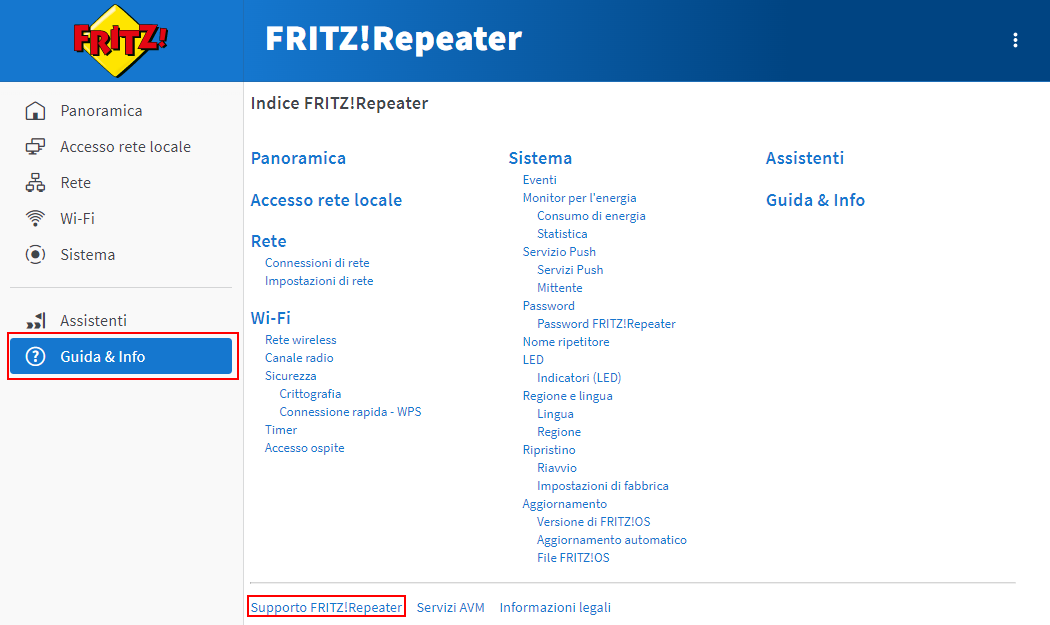
- Cliccare nell'interfaccia utente del FRITZ!Repeater in basso a sinistra su "Guida e Info" e poi di nuovo in basso su "Supporto FRITZ!Repeater".
- Attivare nella sezione "Compatibilità Ethernet" l'opzione "Disattivare EEE (Energy Efficient Ethernet)".
- Cliccare su "Applica impostazione" per salvare le impostazioni.
7 Testare un altro dispositivo
- Collegare un altro dispositivo alla porta LAN del FRITZ!Repeater.
- Se è possibile accedere al FRITZ!Repeater e a Internet con l'altro dispositivo, il primo dispositivo è impostato non correttamente oppure è difettoso.